Проверка
Для проверки обычно используют два метода – сайт 2ip.ru и командную строку. Разберемся, как проверить порт через сайт:
- Откройте ссылку https://2ip.ru/ и перейдите в раздел «Проверка порта».
Ниже представлена таблица с некоторыми востребованными TCP/UDP ports. Общеизвестные и зарегистрированные значения включают в себя промежуток от 0 до 49151. Диапазон от 49152 до 65535 используется для кратковременных соединений типа «клиент – сервер».
| Номер | Назначение |
| 80 | Подключение к HTTP |
| 280 | Подключение к HTTP-MGMT |
| 3389 | Удаленный рабочий стол |
| 443 | Подключение к HTTPS, различные игры |
| 515 | Служба печати |
| 666 | MDQS, игры DOOM |
| 989 | FTPS-DATA |
| 990 | FTPS |
| 1167 | Системы конференц-связи |
| 1234 | Потоковое видео, плеер VLC |
| 1241 | Nessus Security Scanner |
| 5121 | Neverwinter Nights |
| 6969 | BitTorrent |
| 8621 | Ace Stream |
| 16591 | Доступ к IP-камерам и регистраторам с мобильных устройств |
| 19226 | Panda Software |
| 27015 | Игры серии Half-Life |
| 27018 | Сервис Steam |
| 29900 | Nintendo Wi-Fi Connection |
| 37904 | LG TV |
Проброс в брандмауэре
Начнем настройки со встроенного брандмауэра Windows 10. Для разрешения доступа к порту необходимо создать правила для входящего и исходящего соединения. Сделать это можно следующим образом:
- Откройте «Панель управления».
- Перейдите в раздел «Система и безопасность».
- Теперь откройте подраздел «Брандмауэр Защитника Windows».
- В левой части кликните по кнопке «Дополнительные параметры».
- Большинство игр используют и входящее, и исходящее подключение, поэтому вам необходимо создать два правила. Сначала кликаем на «Правила для входящих подключений» и выбираем действие «Создать правило».
- Вы можете открыть порт отдельно для программы (1) или дать доступ к нему компьютеру полностью (2).
- По умолчанию Minecraft использует для своей работы порт 25565. Поскольку им используются оба протокола (1), вам придется создать по два правила на входящее и исходящее подключение. Не выбирайте пункт «Все локальные порты» (2), чтобы не проделать огромную «дыру» в безопасности ПК. В строку (3) впишите 25565 и нажмите «Далее».
- Теперь отметьте первый пункт и снова кликните «Далее».
- Настройте доступ профилей.
- Введите имя правила и описание. Для создания нажмите «Готово». То же самое необходимо проделать с протоколом UDP.
- Теперь в главном окне выберите пункт «Правила для исходящего подключения» и снова нажмите на «Создать правило». Проделайте ту же самую операцию, которая описана выше. По окончании настройки у вас должно получиться 4 правила (2 на входящее подключение и 2 на исходящее) для порта 25565.
Открытия в настройках брандмауэра может быть недостаточно для работоспособности игры Minecraft, поэтому выполним проброс в антивирусе.
Где скачать Warframe?
Поэтому первое, что мы разберем –возможность скачать Варфрейм. Сделать это не так сложно, ведь достаточно воспользоваться одним из доступных способов. Поначалу следует рассмотреть использование официального сайта Warframe:
Таким образом можно скачать Варфрейм с официального сайта, не используя сторонние сервисы. Данный вариант является оптимальным, но имеет и ряд не самых приятных нюансов. К примеру, здесь не будут отмечаться ваши достижения и вестись статистика проведенного времени. Если подобное вас крайне интересует, то следует воспользоваться другим вариантов, который позволит Warframe скачать:
Загрузите с официального сайта клиент Steam.
Пройдите регистрацию аккаунта (если такового не имеется).
В лаунчере нужно воспользоваться поиском справа сверху.
Вводите название игры Warframe.
Появится окно, где предложат выбор, куда в дальнейшем будет установлена игры Варфрейм.
Обратите внимание, что здесь сразу указывается информация о том, сколько весит Варфрейм. На момент написания материала объем составлял около 50 Гб
В дальнейшем он будет только возрастать.
А как только вы согласитесь со всем и выберите место, начнется загрузка и установка игрового клиента.
Только учитывайте, что запускать игру можно будет исключительно через лаунчер. Это и является главным неудобством в данном варианте загрузки. Но не забывайте, что, выбрав сайт Варфрейм, вы лишаете себя эстетического удовольствия и некоторых статистических данных: проведенного времени в игре и заработка достижений, которые будут отображаться в профиле Steam. Кроме того, разработчики часто используют возможность разыграть скины или платину через интернет-площадку, поэтому стоит задуматься во время выбора способа загрузки. Лично мы рекомендуем использовать Steam, хоть она и не такая удобная, но дает массу преимуществ.
Видео
Данный видеоролик наглядно показывает и описывает все действия из инструкции. С его помощью вы сможете разобраться в сложных и непонятных для вас моментах.
Довольно часто пользователи windows 7 сталкиваются с проблемой открытия порта в брандмауэре. Такая ситуация возникает при установке новой программы или для возможности играть игры в сети. Если не знать, как конкретно это сделать, можно потратить кучу времени и нервов на это занятие. Итак, чтобы открыть порт сначала заходим в меню Пуск – выбираем панель управления. В левом верхнем углу нажимаем система и безопасность. В открывшемся меню выбираем пункт брандмауэре windows – он второй по списку. Перед вами откроется меню брандмауэра, где будет видно его состояние: открыт он или закрыт, активные сети, уведомления. На этой странице выбираем в левом верхнем углу пункт «Дополнительные параметры» – перед нами откроется окошко «Брандмауэре windows в режиме повышенной безопасности». Здесь также в левом верхнем меню выбираем пункт «Правила для входящих подключений», в открывшемся окошке можно увидеть список правил, разрешенных для входящих подключений. Далее в правом верхнем углу нажимаем «Создать правило», после чего перед нами откроется мастер создания правила для нового входящего подключения. Здесь выбираем тип – правило управляющее подключениями для порта TCP(Transmission Control Protocol – протокол управления передачей
) или UDP(User Datagram Protocol
– протокол пользовательских дейтаграмм). Выбираем для порта и жмем далее. Откроется окошко, где нужно выбрать протокол и указать порты: можно все порты или вручную ввести определенный локальный порт – это определенное количество цифр и точек. Эту цифра может быть индивидуальная для каждой конкретной задачи. Опять жмем далее. Перед нами откроется окошко, где нужно выбрать пункт разрешить подключение и опять нажать далее. Перед нами откроется окошко: «Для каких профилей применяется правило» – доменный, частный, публичный. Можно выбрать все и нажимать далее. После чего вводим имя и описание правила и все – жмем готово, порт открыт. Можно увидеть название данного правила в списке правил. Порт остается открытым постоянно, поэтому закрывайте порты, если они больше не требуются.
Если вы активно играете в Minecraft или другие многопользовательские игры, которые требуют подключения к серверу, то наверняка рано или поздно перед вами встанет вопрос, как открыть порты. По умолчанию брандмауэр и антивирус закрывают большую часть портов, поэтому игры и программы могут работать некорректно. Исправить этот недостаток можно только в ручном режиме.
Решение 3. Обновите сетевые настройки Windows
Если сетевые настройки вашей системы Windows повреждены или не оптимальны для Warframe, то это может вызвать текущую ошибку Warframe. В этом случае изменение / сброс этих настроек может решить проблему.
- Нажмите клавишу Windows и в поле поиска введите Командная строка. Затем в списке результатов щелкните правой кнопкой мыши командную строку и выберите «Запуск от имени администратора».Запуск командной строки от имени администратора
- Введите следующие команды одну за другой и нажмите ввод после каждого onenetsh int ip reset c: resetlog.txtipconfig / release (пропустите, если вы используете статический IP).
ipconfig / renew (пропустите, если вы используете статический IP).
ipconfig / flushdns
netsh winsock reset
- Теперь перезагрузите вашу систему.
- После перезагрузки запустите Warframe и проверьте, работает ли он нормально.
Особенности игрового приключения
Многие интересуются тем, как в Warframe прокачать героя. По факту это является основным определителем игрового приключения. Ведь многие называют игру «фарм-приключением», основой которого является постоянное развитие персонажа за счет использования многочисленных ресурсов, элементов крафта и т.д. Некоторые игроки тратят несколько сотен часов, чтобы получить желаемое снаряжение и оружие. Что уже говорить про систему прокачки варфреймов – специальный классов, которых уже насчитывается свыше 40 штук.
Говорить об игре можно долго и детально, в ней много механик и различных особенностей. Если посмотреть на отзывы Steam, то некоторые игроки в восторге от этого приключения несмотря на то, что времяпрепровождение уже превышает 1000 часов. Warframe заманивает, предлагает много интересных задач, развивающийся сюжет и самое главное зрелищность и удовольствие от сражений.
Кстати, среди аудитории пользователей часто возникает вопрос о том, как играть в Варфрейм. Не стоит такому удивляться, так как в некоторой степени приключение рассчитано на усердных и внимательных игроков. В ней существует свыше нескольких десятков ресурсов, среди которых нужно выбирать те, которые благоприятно скажутся на дальнейшей активности. При этом постоянно нужно следить за характеристиками снаряжения, продумывать, как сделать персонажа лучше и постоянно прокачивать различные направления, чтобы продвигаться к более мощному обмундированию. Поэтому предстоит в любом случае изучать подсказки, собирать советы на форумах и просто постепенно продвигаться к благоприятному исходу. В плане геймплея все просто и можно будет сразу разобраться в Warframe: как играть, что делать и какие навыки лучше использовать. А далее поговорим о следующей информации о Warframe: сколько весит, как исправить проблемы, где скачать и какие системные требования.
Различные проблемы с игрой
Часто можно встретить многочисленные возмущения игроков по поводу того, что в игре есть ряд проблем. В большинстве случаев они носят временный характер, а некоторые и вовсе являются причиной невнимательности самих пользователей
Поначалу следует обратить внимание на техническую проблему соединения между игроками. Как оказалось, эта проблема довольно актуальная и на форумах часто встречаются подобные неприятные моменты
Сами разработчики разводят руками, так как это происходит из-за проблем, связанных с блокировкой сервисов внутри страны. Поэтому для решения можно использовать следующие варианты:
- приобрести «белый IP» у провайдера, услуга платная, но эффективная;
- использовать VPN сервисы (это мы рассматривали с вами ранее);
- самым неудобным решением является полное сопоставление времени, даты, региона и т.д. с тем игроком, к которому вы пытаетесь подсоединиться.
Второй актуальной проблемой является в Варфрейм аккаунт, а точнее его блокировка. Ранее игроки не обращали особого внимания на правила в документе «Пользовательского соглашения» и становились жертвой странных обстоятельств. К примеру, бывали моменты, когда пользователи получали платину, были обмануты или просто находили донатную валюту. А потом обнаруживали, что аккаунт заблокирован без каких-либо предупреждений. В принципе, разработчики поступали по правилам, ведь в рамках игры нельзя использовать платину со стороны, только ту, что была получена в результате розыгрыша или покупки. Поэтому, если вы встретите нечто подобное на просторах игры, лучше обходить это стороной.
Что касается других проблем: вылетает игра, появляются артефакты во время игры, нет соединения с сервером, то это вполне типичные проблемы, которые носят временный характер или решаются путем обновления драйверов для видеокарты. Но еще может возникнуть такая ситуация, что вы столкнетесь с совершенно новой проблемой. Если решение не будет найдено, то обязательно обратитесь с новой темой на форум официального сайта. Вам обязательно помогут и подскажут, что делать и куда обращаться.
Warframe – поистине уникальная и масштабная игра, которая собрала воедино огромную аудиторию пользователей. Разработчики настроены серьезно продолжать развивать свое детище, добавляя контент и новые испытания. Если сравнить игру 2013 года и взглянуть на то, что есть сейчас, то улучшений соберется на целую книгу. Будем надеяться, что разработчики не растеряют энтузиазм и смогут довести игру до уровня современных ААА-игр.
Решение 10. Измените настройки вашего маршрутизатора
Если настройки вашего маршрутизатора не настроены должным образом для Warframe, то Warframe может выдать текущую обсуждаемую ошибку. В этом случае изменение этих настроек может решить проблему. Проблема может быть вызвана межсетевым экраном вашего маршрутизатора, включенным QoS, отключенной DMZ
- Откройте страницу администратора вашего маршрутизатора.
- Перейдите на вкладку «Брандмауэр» (она может отличаться в зависимости от марки и модели вашего маршрутизатора) и отключите его (или установите на минимально возможное значение).Отключите межсетевой экран вашего маршрутизатора
- Если ваш маршрутизатор поддерживает Stateful Packet Inspection (SPI), отключите его.Отключить брандмауэр SPI
- Затем перейдите на вкладку «Дополнительно» (это может варьироваться в зависимости от марки и модели вашего маршрутизатора).
- Откройте настройку QoS и отключите ее.Отключить QoS
- Перейдите к DMZ (опция будет отличаться в зависимости от марки и модели вашего маршрутизатора).
- Затем включите текущий статус DMZ и введите IP-адрес вашего ПК / консоли в поле IP-адрес хоста DMZ.Введите IP-адрес вашего устройства в DMZ Host IP
- Сохраните изменения и перезагрузите маршрутизатор.
- Теперь запустите Warframe и проверьте, нет ли ошибок.
Если у вас все еще есть проблемы, то проблема может быть вызвана настройками NAT вашего маршрутизатора. NAT играет важную роль в переназначении пространства IP-адресов. Возможно, ваши настройки протокола NAT не настроены должным образом для Warframe и, следовательно, вызывают ошибку 10054. В этом случае настройка этих параметров может решить проблему.
- Откройте страницу администратора вашего роутера.
- Перейдите к настройке NAT и откройте настройку запуска порта.
- Зарегистрируйте порты, как указано на изображении ниже:Настройки порта Warframe NAT
- Порты UDP: 4950 и 4955 (если вы изменили эти значения по умолчанию, используйте эти измененные значения).
- Диапазон портов TCP / UDP: от 6695 до 6699 (если 4950 и 4955 не работают в диапазоне портов, используйте их).
- Порт TCP / UDP: 443
- В настройках WAN вашего роутера: включите SIP-ALG или ALG. (Если ваш маршрутизатор имеет больше параметров, чем просто включить / отключить, включите все параметры)
- Если у вашего роутера есть опция IGMP Proxying, включите ее.
- Не забудьте также добавить эти порты в ваш антивирус / брандмауэр.
- Убедитесь, что ваша связь не ограничена двойным NAT (интернет-трафик проходит через модем и Wi-Fi, в то время как оба работают в качестве маршрутизаторов). Если так, то ухудшите ваш модем до режима моста.Двойной NAT
Если у вас ничего не получилось, попробуйте остаться в региональном чате, если это не решено. Также вам следует обратиться к вашему провайдеру для решения проблемы. Если вы используете любую форму мобильного интернета, то, возможно, ваш трафик направляется через APN, так как эти интернет-провайдеры используют APN. Но эти APN запрещены NAT (изменение настроек NAT на вашем маршрутизаторе не повлияет на блокировку провайдера) и может вызвать проблему. Интернет-провайдер может предоставить вам APN, где NAT не запрещен (но обычно это не так).
Как открыть порт на роутере
Если после проделанных действий ПО все еще не работает, то остается проверить только роутер. Главная проблема в этом случае – это то, что модели роутеров отличаются интерфейсом и функциональными настройками (см. Как выбрать WiFi роутер для дома).
Приведённые советы подходят для нескольких, самых распространенных марок.
Введи в адресной строке любого браузера стандартный IP адрес – 192.168.1.1, откроется административный интерфейс роутера, вписываете данные для авторизации. В редких случаях производители используют другой IP, если стандартный не подошел, то нужный можно посмотреть на обратной стороне роутера, где написан его адрес и логин/пароль.
После того, как попали в веб интерфейс необходимо ввести логин и пароль. Дальнейший путь может меняться в зависимости от производителя и модели.
TENDA
«Дополнительно» (Advanced) ? «Расширенная настройка» (Advanced Setup) ? NAT ? «Виртуальный сервер» (Virtual Servers Setup).
- Нажать кнопку «добавить» (add), в пункте «Выбор услуги» (Select a Service) выбрать один из готовых шаблонов, в строке «IP адрес сервера» указать IP ПК в виде маски: «192.168.1.» без последней цифры.
- В «External Port Start» указать требуемый порт, в выпадающем списке «Protocol» выбрать «TCP», «UDP» или «TCP/UDP» – применить изменения «APPLE/SAVE». Остальные строки пропишутся автоматически.
D-Link
«Расширенные настройки»? «Межсетевой экран» ?»Виртуальный сервер» ? «Добавить».
Далее заполняем настройки:
- В шаблоне выставляем Custom,
- Начальный /конечный внешний порт – выставляем номер который нужно открыть или диапазон,
- Внутренний IP- пишем адрес компьютера, посмотрите в сетевых настройках windows,
- Протокол – лучше ставить TCP, но если программа требует «UDP» выбирайте его.
Затем кнопка «Изменить» и «Сохранить»
TP-Link
Переадресация? Виртуальные сервера? «Добавить».
- Порт сервиса – пишем то, что хотим открыть,
- IP адрес- IP компьютера.
Интернет? Переадресация? внизу в колонке «добавить/удалить» нажмите на плюс.
- Имя службы – любое имя, роутер перенаправляет пришедшие пакеты данных,
- Протокол – то же, что и в предыдущих пунктах.
Проделав все это, не забудьте добавить вашу программу в исключения антивируса, он тоже может блокировать выход в интернет.
Разрешение доступа в роутере
Если у вас стоит роутер, то необходимо дополнительно открыть доступ в его интерфейсе, иначе пакеты данных не будут проходить по назначению. Сначала посмотрите физический адрес компьютера в сети – вход открывается для конкретной машины.
- Зайдите в центр управления сетями и щелкните по подключению, которое вы используете.
- Нажмите «Сведения».
- Отыщите и запомните адрес IPv 4.
Физический адрес компьютера в сети вы узнали, теперь нужно открыть в роутере для него порты. Зайдите в веб-интерфейс маршрутизатора (обычно доступен по адресу 192.168.0.1). Перейдите в раздел, отвечающий за работу межсетевого экрана. Вам нужно произвести настройку виртуального сервера.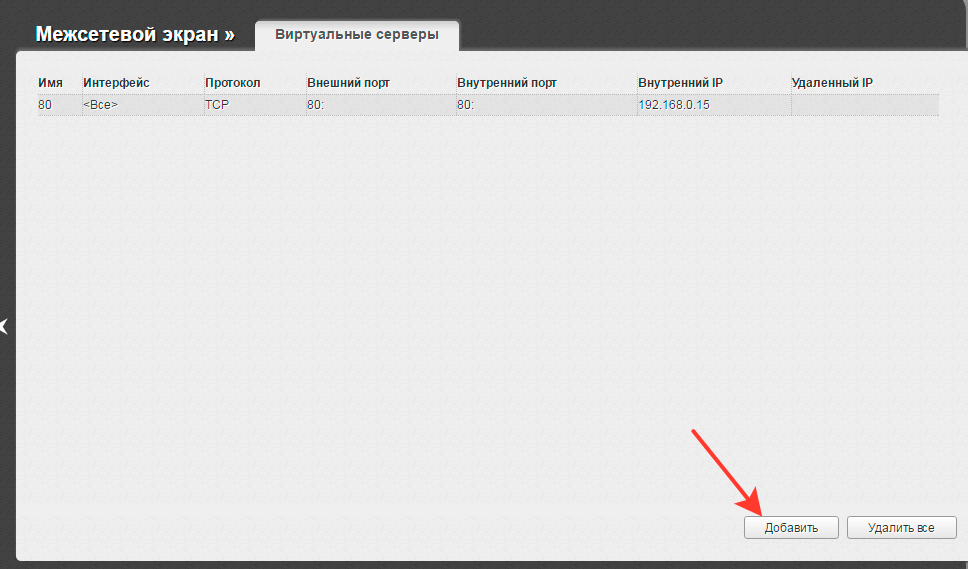
Нажмите «Добавить», чтобы открыть форму настройки виртуального сервера. Укажите необходимые сведения:
- Имя (используйте название игры).
- Интерфейс – все.
- Протокол – тот, который вам нужен, TCP или UDP.
- Внешний и внутренний начальный порт – конкретный номер, например 25444.
- Внутренний IP – адрес IPv4, который вы посмотрели в сведениях о подключении.
После сохранения конфигурации порт будет открыт. Чтобы проверить его работу, зайдите на сайт 2ip.ru. Здесь есть инструмент «Проверка порта».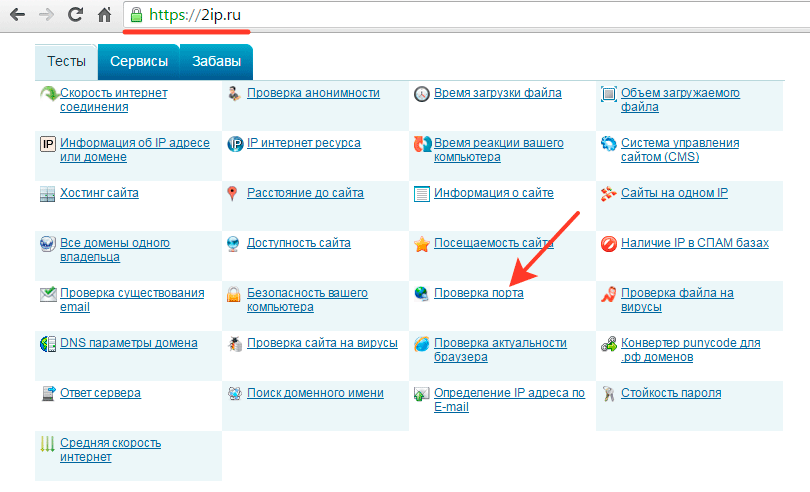
Жизнь сейчас связана с компьютерами, программным обеспечением и сетью интернет. Многие люди постоянно пользуются разнообразными программами для упрощения работы или развлечения.
Из-за требования программ к наличию стабильного и открытию определенных портов многие сталкиваются с проблемами работоспособности некоторых приложений. Если они закрыты, то ПО может не обновляться или просто некорректно работать.
Наиболее простым вариантом будет воспользоваться бесплатным ОНЛАЙН сервисом, проверяющим их доступность. Такие сайты как 2ip.ru или PortScan.ru легко смогут помочь вам в этом.
При желании проверить доступность и открыть их на windows, необходимо запустить службу telnet. Для этого в проводнике нужно перейти по пути: «Компьютер» ? «Удалить или изменить программу»
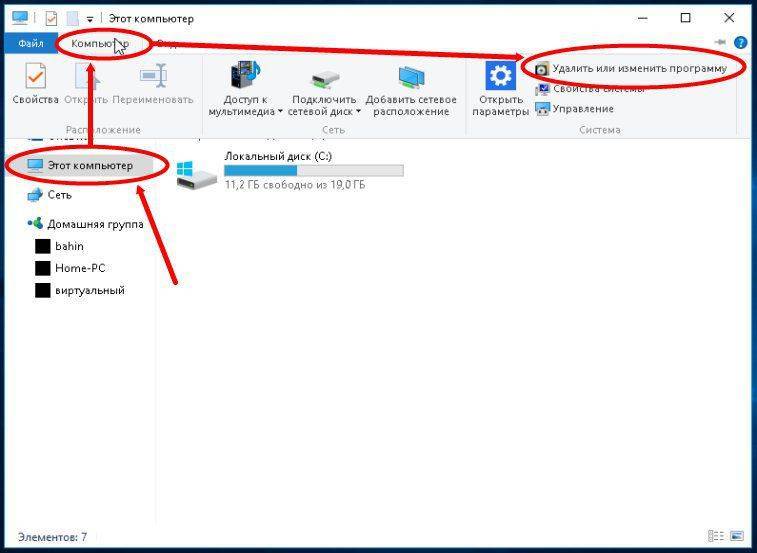
в открывшемся окне в левой колонке выбрать «Включение или отключение компонентов Windows».
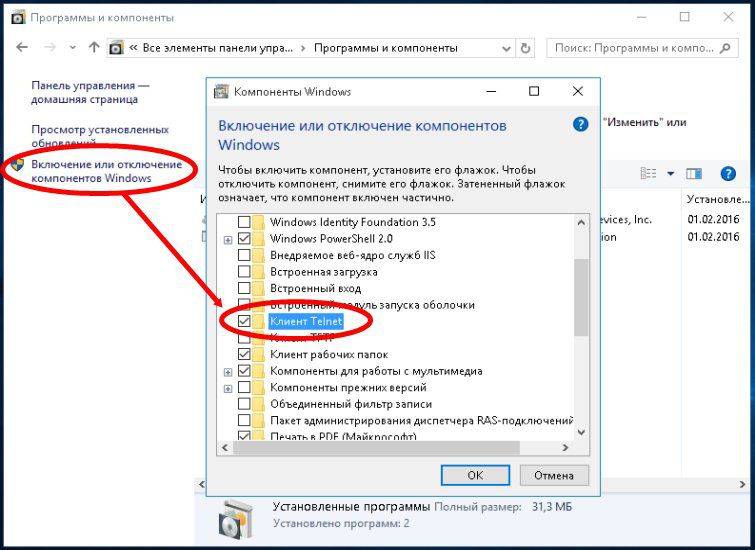
В списке «Компоненты Windows» отмечаем пункты «Telnet-сервер» и «Клиент Telnet». Затем перейдите в командную строку windows, сделать это можно нажав «+R» и введя в строку cmd.
Попав в консоль, введите telnet 127.0.0.1 110 (127.0.0.1 – это локальный адрес компьютера, 110 – порт).
В случае, если появилось сообщение об ошибке, первым делом стоит проверить брандмауэр, и установленный файервол, возможно, проблема в них. Но помните, если на компьютере все в порядке, то это не значит, что на роутере тоже все настроено правильно!
Как открыть порт в брандмауэре
При включенном брандмауре в виндовс проверьте блокирует ли он доступ программ в интернет. Попасть в настройку можно несколькими различными путями:
- «Пуск», переходим в «Панель управления», открываем «Система и Безопасность» и заходим в «Брандмауэр Windows» (Windows 7) ;
- В строке поиска вписать слово «Брандмауэр» система отобразит иконку для перехода (Windows 8 и выше);
- Нажимаем клавиши «+R» и написать firewall.cpl, «Enter» (универсальный способ).
После того как зашли, следовать: «Дополнительные параметры» откроется новое окно в режиме повышенной безопасности,
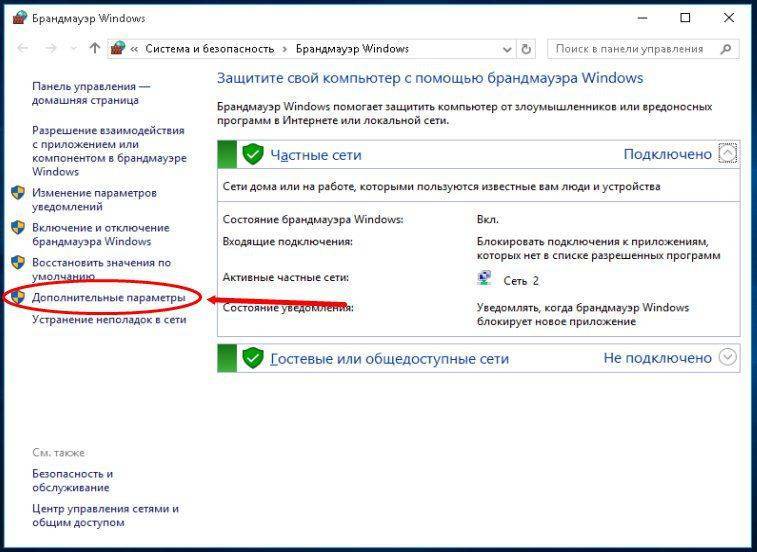
в левом меню выбрать «Правила для входящих соединений» ?
в правом меню расположена кнопка «Создать правило» ? откроется окно мастера создания правил «Для порта».
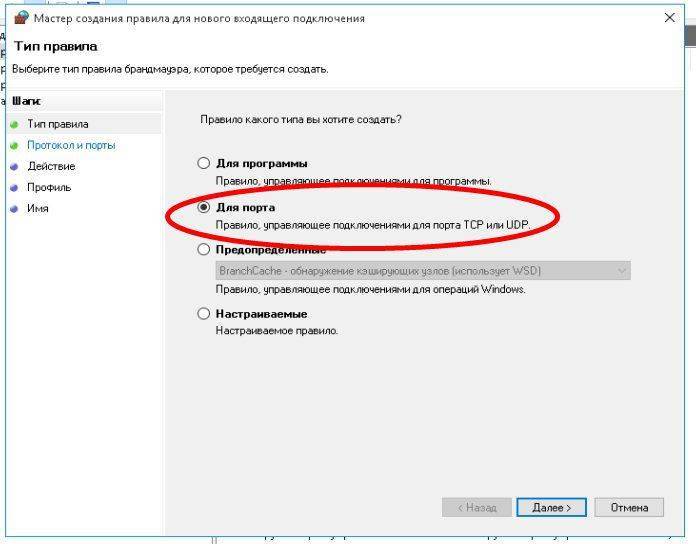
Далее выбирать тип протокола «TCP» или «UDP», в большей части программ используется первый протокол, но если вам необходимы оба, то придется создавать два правила. В нижней части окна выбираем «Определенные локальные порты» и пишем номер, который открывается.
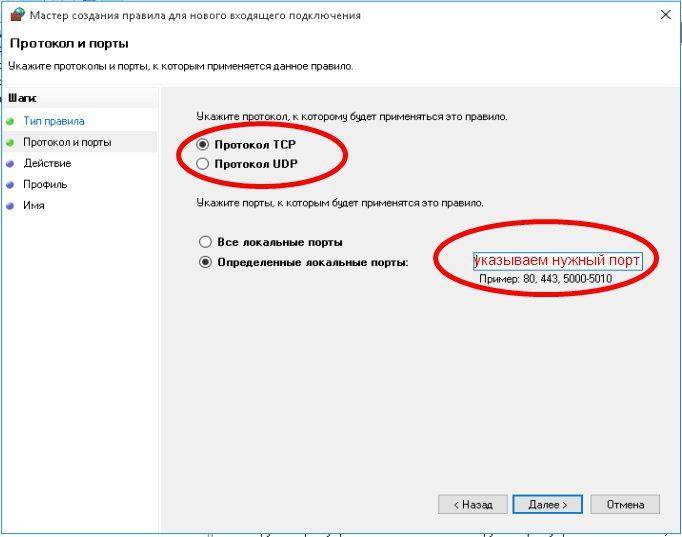
В следующем окне выбираем пункт «Разрешить подключение». В остальных пунктах оставляем стандартные значение, только не забудьте ввести имя для правила.
В случае если программа по-прежнему не работает, можно создать правило разрешающее программе свободный доступ в интернет. Для этого вновь выбираем «Создать правило» – «Для программы» – Указываем путь к ней – «разрешить подключение» – Вводим имя – «Ок».
Из-за чего возникает проблема портов в Warframe
Данная проблема возникает, в основном, у жителей России, где Роскомнадзор – перебанил половину интернета, в том числе и некоторые адреса Warframe, пытаясь заблокировать доступ к иностранным ресурсам.

В результате, игроки Warframe получили следующие проблемы:
- Они не могут зайти в лобби друга, чтобы играть в Warframe вместе.
- Игра попросту не ищет пати.
- Вы не можете торговать с иностранцами, в виду закрытых портов.
Как видите, критического, конечно, ничего нет, но полноценных функций игры – вы не получаете. Но мы вам поможем. Ниже – мы приведем несколько способов, решающих проблему с портами в Warframe. Конечно, во многом все будет зависеть от вашего провайдера, поэтому мы приведем вам несколько способов решения данной проблемы.
Как открыть порты 4950 и 4955 для Warframe?
Как открыть порты 4950 и 4955 для Warframe? Именно этим вопросом начали задаваться многие пользователи игры, после того как в стране начали проводить блокировку многочисленных ресурсов из-за возможности использовать Telegram. Из-за некомпетентного подхода к проблеме началась блокировка самых разных ресурсов, многие из которых являлись мощностями для данного игрового развлечения. Поэтому пользователи стали сталкиваться с тем, что у них попросту не было возможности спокойно играть. Отсюда и пошла заинтересованность о том, как решить проблему с портами в Warframe. К счастью, решение имеется и достаточно будет просто почитать и воспользоваться нашими рекомендациями.
В Варфрейм порты привязаны к региону, поэтому одним из решений является изменение настроек:
Запустите игру.
Перейдите в настройки в раздел «Геймплей».
Обратите внимание на пункт «Сетевые порты».
Смените значение на 4960 и 4965.
Затем в регионе укажите Европу.
Перезапустите игру.
Это самое простое решение, которое позволит решить в Warframe проблемы, связанные с портами. Но стоит понимать, что это не гарантирует работоспособности. Ведь все зависит от значения аккаунта, расположения и т.д. Как открыть порты в Варфрейм 4950 4955 в таком случае? Достаточно воспользоваться стандартным VPN.
Об использование сервисов, которые могут маскировать ваш IP знают многие. Поэтому мы рекомендуем воспользоваться вариантом под названием windscribe. Он наиболее стабильный и предлагает много доступных способов стороннего соединения. Благодаря этой программы вы гарантировано откроете поты и достигните желаемого результата:
Это способ позволит разобраться сразу с несколькими проблемами в Warframe: брандмауэр порты 4950 4955 как исправить, что делать если в Warframe не найден хост и т.д. Но есть и негативный момент, который может выражаться в качестве высокого Ping или фризов, но подобное встречается редко, при условии, что используются программы, указанные в рекомендациях.
Благодаря перечисленным советам можно сразу начинать подробно рассматривать это направление и решать проблему. Результат обязательно порадует, ведь уже многие пользователи воспользовались этим вариантом и теперь спокойно играют в любимую игру. Но как бы этого ни хотелось, в игре есть ряд других проблем, о которых мы поговорим далее.







